
在 Mac 上玩游戏
在 Mac 上无论玩单人游戏还是多人游戏都非常方便。使用 Apple ID 登录时,即为您创建 Game Center 帐户(如果还未创建)。
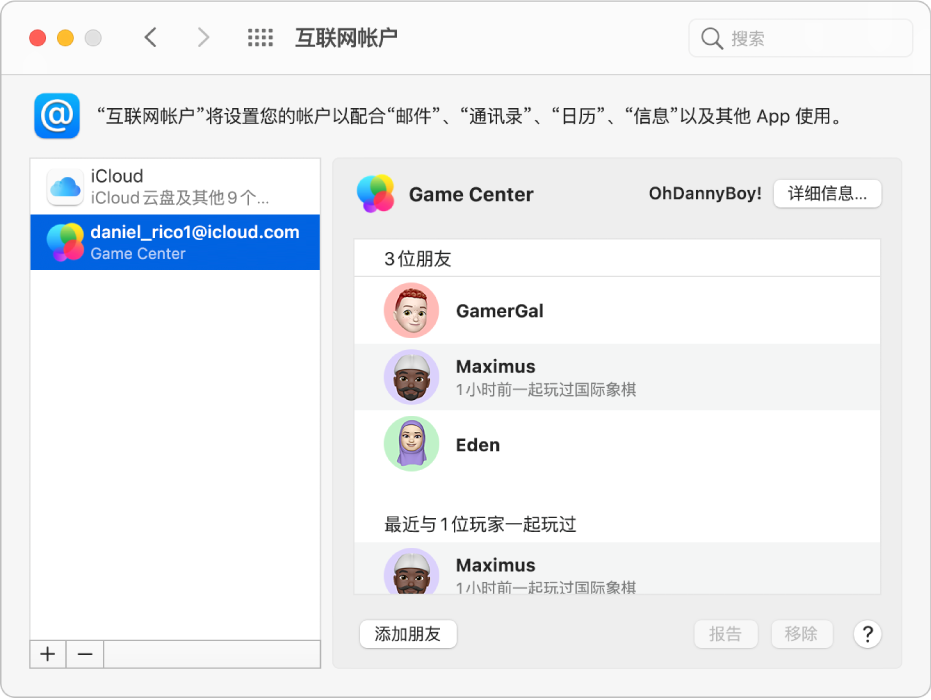
您可以浏览 Mac App Store 以获取支持 Game Center 的最新或最热门的游戏。如果您使用的是搭载 Apple 芯片的 Mac,许多 iPhone 和 iPad 游戏(在 App Store 中带有“专为 iPhone 设计”或“专为 iPad 设计”标签)也适用于您的 Mac。请参阅在搭载 Apple 芯片的 Mac 上使用 iPhone App 和 iPad App。
您还可以订阅 Apple Arcade 以下载并畅玩一系列开创性游戏,以及在所有支持的设备上无限畅玩。
【注】Game Center 服务和 Apple Arcade 并非在所有国家或地区都可用。
自定 Game Center 帐户
在 Mac 上,选取苹果菜单

 。
。如果边栏中未显示 Game Center 帐户,您可以添加帐户。在面板底部,点按“添加”按钮
 ,点按右侧的“添加其他帐户”,然后向下滚动并点按“Game Center 帐户”(可能需要使用您的 Apple ID 登录)。
,点按右侧的“添加其他帐户”,然后向下滚动并点按“Game Center 帐户”(可能需要使用您的 Apple ID 登录)。在 Game Center 帐户中,执行以下任一项操作:
更改 Game Center 帐户的详细信息:点按“详细信息”,然后更改以下任一项。完成后,点按“存储”或“好”。
更改昵称:输入新昵称(用于在游戏中识别您)。若要使用建议的昵称,请点按“昵称”栏,然后点按一个建议。
更改可查看您个人资料的用户:点按“个人资料隐私”弹出式菜单,然后选取谁可以在游戏中查看您的个人资料(“所有人”、“仅朋友”或“仅本人”)。您的个人资料会显示您在玩的游戏以及您的成就。您的 Game Center 昵称和头像始终对所有玩家可见。
允许附近的玩家邀请您加入多人游戏:选择“允许附近的多人游戏”。如果您不想被找到,请取消选择该复选框。附近的玩家是指与您位于同一 Wi-Fi 网路或在蓝牙通信范围之内的人。
关联朋友:选择“允许关联朋友”以允许您玩的游戏将您与朋友列表中的人关联。如果不想游戏关联您,请取消选择该复选框以停止与 App 共享您的朋友列表。若要查看请求访问您 Game Center 朋友的 App 列表,请点按“详细信息”。
添加朋友:点按“添加朋友”,然后在“信息”中输入邀请一起玩游戏朋友的地址。您的交友邀请显示在 Game Center 个人资料中。
移除朋友:选择列表中的朋友,然后点按“移除”。当您将玩家从列表中移除时,您也会从他们的列表中移除。如果您再次和他们一起玩游戏,您和您的朋友会重新显示在彼此的列表上。
如果您在所有 Apple 设备上都使用您的 Apple ID 登录,则您的 Game Center 帐户在所有设备上都可用。
使用蓝牙游戏控制器
您可以将蓝牙游戏控制器与 Mac 连接来玩游戏。请参阅 Apple 支持文章:将无线游戏控制器连接到您的 Apple 设备。
如果您的游戏控制器支持,您可以指定当您按下游戏控制器上的指定按钮时在 Mac 上执行的操作,例如,打开启动台中的“游戏”文件夹、截屏或者录制玩游戏的短视频。若要在游戏控制器连接到 Mac 时设定这些选项,请选取苹果菜单 
![]() 。
。
打开游戏
从 App Store 下载的游戏会添加到启动台中的“游戏”文件夹内。若要在 Mac 上打开并开始玩游戏,请执行以下一项操作:
点按程序坞中的启动台图标
 ,点按“游戏”文件夹,然后打开想要玩的游戏。
,点按“游戏”文件夹,然后打开想要玩的游戏。如果使用的蓝牙游戏控制器支持,请按下游戏控制器上指定的按钮来打开“游戏”文件夹,然后打开想要玩的游戏。
如果不想再玩某款游戏,您可以轻松将其从启动台中移除。
查看成就
大多数单人和多人游戏都会显示成就和排行榜,以便您跟踪得分和排名。您可以访问您的 Game Center 个人资料以跟踪您的成就和显示朋友正在玩的游戏。
玩多人游戏
【注】玩部分游戏需要兼容的硬件和软件。
让游戏查找其他玩家:如果游戏提供“自动配对”,点按“开始游戏”以让游戏为您查找其他玩家。
与附近的玩家一起玩:如果游戏检测到附近的玩家与您位于同一 Wi-Fi 网络或在蓝牙通信范围之内,它将显示这些玩家。在游戏中,选择一位玩家。
邀请朋友玩游戏:在游戏中,点按“邀请朋友”,然后从您的通讯录、朋友或附近的玩家中选择一位。自定邀请(如果需要),然后点按“发送”。您可以将邀请作为信息发送,或者使用短信将其发送到电话号码。
接受邀请:在通知或信息中,点按“接受”。游戏将打开(如果已经安装)以便您开始游戏。如果未安装该游戏,App Store 将打开以便您获取游戏。
玩游戏时录制短视频或截屏:在使用支持的蓝牙游戏控制器时,按住您指定用于录制或截屏的游戏控制器按钮。您可以录制长达 15 秒钟的游戏画面。
请确保 Game Center 通知已在“通知”偏好设置中打开,以便您在受邀加入游戏或轮到您玩时收到通知。即使在使用专注模式时,您仍可收到 Game Center 通知。请参阅设置专注模式。
如果玩游戏的 Mac 连接到了支持自适应同步的显示器,您可以设定选项以自动调整显示器的刷新率来匹配图形处理单元 (GPU) 的帧速率输出,从而最大程度减少游戏过程中的画面抖动、输入延迟和画面撕裂。请参阅搭配 Mac 使用自适应同步。
Mac 的管理员可以阻止 Mac 的其他用户加入多人游戏或者添加好友。请参阅在“屏幕使用时间”中更改“内容与隐私”偏好设置。